[Wireless] Hoe log ik in op de ASUS wireless router instellingen pagina?
Hoe kan ik inloggen op de instellingenpagina van de ASUS draadloze router (blauwe GUI)?
Als uw router een zwarte GUI (ASUSWRT) is, raadpleegt u de procedure Hoe voer ik de GUI van de router in? (ASUSWRT)
Verbind de LAN-poort van de router met de LAN-poort van uw pc met een Ethernet-kabel.

1. Voer het IP-adres van uw router in in de browser van uw apparaat.
Als u het IP-adres niet kunt vinden, typt u: https://router.asus.com in uw browser voor het controleren van ASUS-routermodellen of http://repeater.asus.com voor ASUS-uitbreidingsmodellen.
※ Opmerking: als u het IP-adres van de router bent vergeten, volgt u de onderstaande stappen
Klik op [Configuratiescherm] → [Netwerk en internet] → [Netwerkverbindingen] → [Netwerkstatus en taken weergeven] → Klik op [Verbinding] → [Details] weergeven [IPv4 DHCP-server] is het IP-adres van uw router. (Voor Windows)
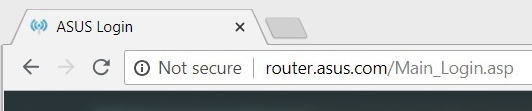
2. Voer het IP-adres van uw router in de browservan uw apparaat in. (Standaard IP 192.168.1.1)
Als u het IP-adres van de router bent vergeten, raadpleegt u deAsus Device DiscoveryHulpprogramma om het IP-adres te vinden op basis van uw besturingssysteem.
[ASUS Device Discovery] Hoe vind ik het IP-adres van uw draadloze router of AP van Windows-systeem?
[ASUS Device Discovery] Hoe vind ik het IP-adres van uw draadloze router of AP van iOS-systeem?
[ASUS Device Discovery] Hoe vind ik het IP-adres van uw draadloze router of AP van Android-systeem?
3. Voer de gebruikersnaam en het wachtwoord van uw router in op de inlogpagina. (Standaard gebruikersnaam en wachtwoord: admin/admin)

Opmerking: de standaard gebruikersnaam en het wachtwoord die worden gebruikt om in te loggen op de instellingenpagina van de router zijn niet de SSID en het wachtwoord die worden gebruikt om draadloos verbinding te maken met de router.
Opmerking: als u de gebruikersnaam en/of het wachtwoord bent vergeten, zet u de router terug naar de fabrieksinstellingen.
Herstel het systeem naar de fabrieksinstellingen door op de knop “Herstellen” of "Terugzetten" -knop aan de achterkant van de router langer dan 5 seconden ingedrukt houden wanneer het aan/uit-lampje knippert.
4. Als u succesvol bent ingelogd, krijgt u een scherm zoals onderstaand.
